円を利用して、簡単にネズミのようなキャラクターを作ります。
<出来上がり>

完成したキャラクターの SVGファイル 簡単キャラ
圧縮ファイル(拡張子zip)になっています。
名前を付けて保存 → ダブルクリックして解凍 → Inkscapeで開く
<作り方>
<顔、耳、目を作る>
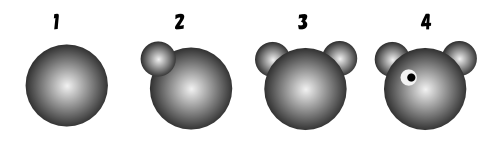
1 円を作り、その中に放射グラデーションをかける。
ツールボックス → Ctrl+ドラッグ(正円) → フィル/ストローク → フィルに放射グラデーション
→ Ctrl+ドラッグ(正円) → フィル/ストローク → フィルに放射グラデーション 、ストローク
、ストローク  → 放射グラデーション 外側 80%グレイ 内側 10%グレイ
→ 放射グラデーション 外側 80%グレイ 内側 10%グレイ
放射グラデーションの色指定
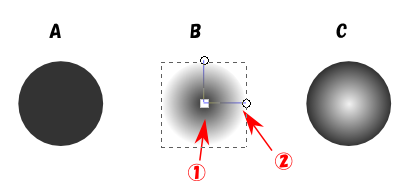
A 90%グレイの円
B フィル/ストロークでフィルに放射グラデーション → ツールボックス
C ①をクリック → カラーパレットで10%グレイをクリック → ②をクリック → カラーパレットで90%グレイを指定
2 耳を作成
円を複製(選択し右クリック) → Ctrl+バウンディングボックスをドラッグ(適当は大きさに) → 適当な位置に移動
3 耳を配置
耳を選択 → 複製 → 適当な位置へ → 顔を選択 → メニューバーオブジェクト → 
4 目を作成
適当な大きさの円を作る(塗りは白) → 小さな円を作る(塗りは黒) → 白目と黒目の位置を調整する → 白目と黒目を選択 → グループ化(メニューバーオブジェクト  )
)

5 二つの眼にする
目を複製 →  水平に反転 → Ctrlを押しながらドラッグ(適当な位置に)
水平に反転 → Ctrlを押しながらドラッグ(適当な位置に)
6 鼻を作る(黒の楕円)
7 口を作る

A 水平線を作る(Ctrl+ )
)
B ツールボックス → 両端のノードを選択する(囲むようにドラッグまたはひとつクリックしてShift+他をクリック) → ツールコントロール
→ 両端のノードを選択する(囲むようにドラッグまたはひとつクリックしてShift+他をクリック) → ツールコントロール ノード③が追加されます。
ノード③が追加されます。
C ノード③を下に移動(ドラッグまたはカーソルキー)
D ③を選択 → ツールコントロール
フィルを黒に指定して適当な位置へ移動
<バリエーション>
目や口・耳の位置や大きさ・塗りを変えると異なった印象の顔ができます。

2016.01
